Çoğu kişi masaüstlerini sanallaştırmak ister ve bu da insanların sanal makine programlarını yüklemesinin ortak nedenidir. Öte yandan insanların bunu istemesinin nedenleri de var. VMware Fusion'ı kaldırınBu tür yöntemler hakkında fikir sahibi olmamız da önemli.
VMware Fusion gibi sanal makineler her zaman en iyi şekilde çalışmaz, bu nedenle birçok kullanıcı söz konusu dosya grubunun çok fazla yer kaplamadığından emin olmak için nasıl kaldırılacağına ilişkin doğru süreci öğrenmek istedi. Ve Mac bilgisayarlarını hızlandırın.
Bu yazımızda, VMware fusion'ın manuel olarak nasıl silineceğine ilişkin yöntemleri ve ayrıca makale boyunca sizlerle paylaşacağımız araçların yardımıyla tartışacağız.
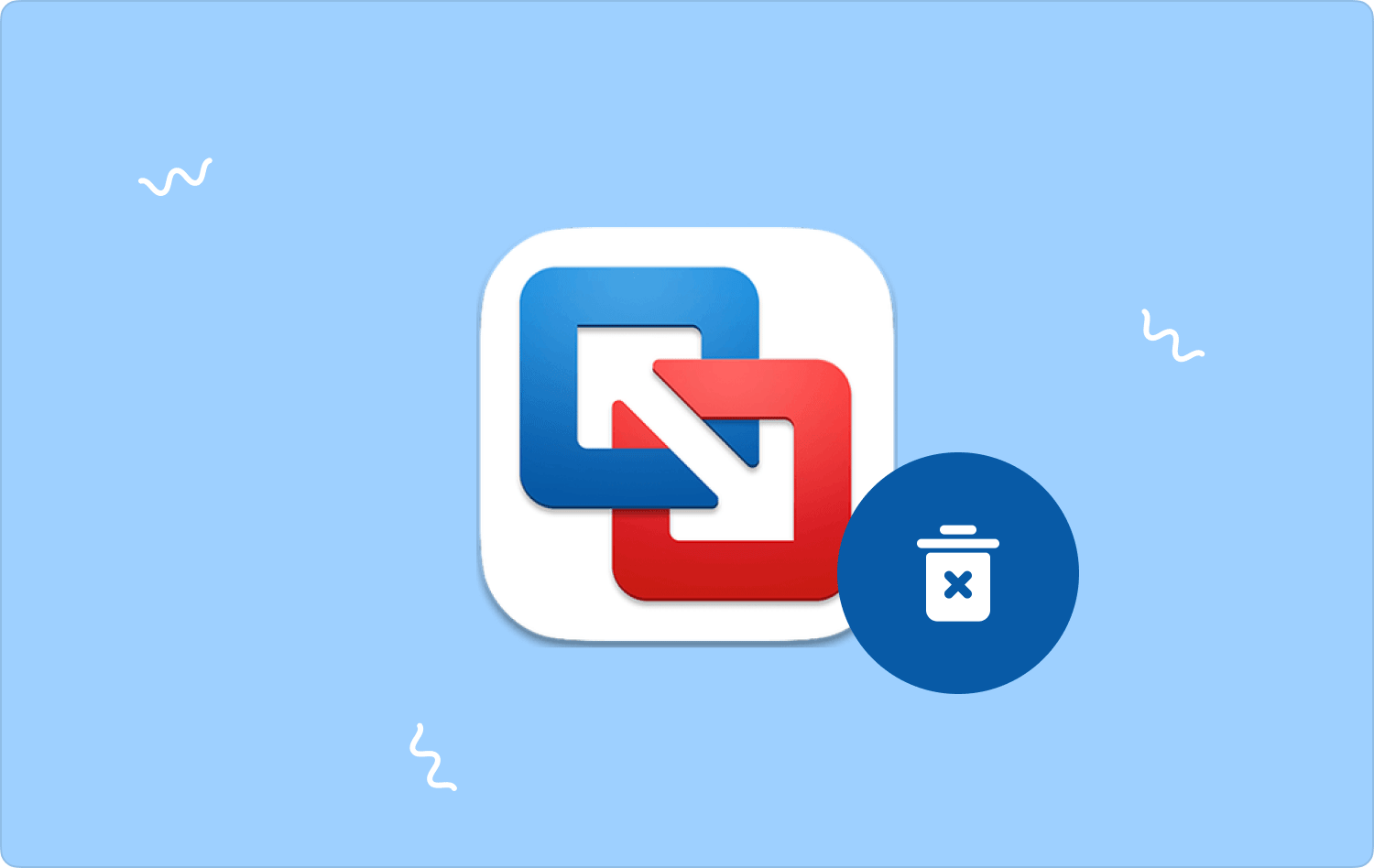
Bölüm #1: VMware Fusion Hakkında Daha Fazla Bilgi EdinmekBölüm #2: VMware Fusion'ı Kaldırmanın Yolları Nelerdir?Bölüm #3: Mac Bilgisayarınızdan VMware Fusion'ı Kaldırmanın En Uygun Yolu Nedir?ÖZET
Bölüm #1: VMware Fusion Hakkında Daha Fazla Bilgi Edinmek
Mac bilgisayarınızda VMware Fusion'ı nasıl kaldıracağınız sürecine geçmeden önce, VMware Fusion'ın ne olduğu hakkında bir fikrimizin olması en iyisidir. İşletim sisteminize özel, tamamen sanallaştırılmış bir donanım paketi edinmek istiyorsanız VMware Fusion'ın yardımına ihtiyacınız var.
Sağlayabileceği sanallaştırma olasılığı video bağdaştırıcılarınızdan, disk bağdaştırıcılarınızdan ve ağ bağdaştırıcılarınızdan da oluşur. Söz konusu sanallaştırma şunları sağlar: VMware Fusion ve tüm gerçek sanal makinelerinin bilgisayarlar arasında çok kullanışlı olması. Her ev sahibi, sahip olduğunuz misafirle aynı görünüme sahip olacaktır. Tüm Mac işletim sistemleri için popülerdir.
VMware Fusion'ın en iyi yanı, VMware Fusion'ı istediğiniz zaman kurup kaldırabilmenizdir. VMware Fusion'dan kurtulmak istediğiniz durumlarda araç yardımıyla kullanabileceğiniz gibi alternatif yollardan da faydalanabileceğiniz yöntem ve yollarımız mevcuttur.
Bölüm #2: VMware Fusion'ı Kaldırmanın Yolları Nelerdir?
Mac bilgisayarınızdan VMware Fusion'ı kaldırmanın farklı yolları vardır. Mac bilgisayarlarımızda VMware Fusion'ı kaldırmak için alternatif yolu veya uygulamanın yükleyicisini kullanabiliriz. Ayrıca burada her iki yöntemi de tartışacağız.
VMware Fusion Manuel Olarak Nasıl Kaldırılır?
Tartışmayı başlatmak için VMware Fusion'ın manuel olarak nasıl kaldırılacağına ilişkin adımları tanımlayalım. Aşağıdaki adımların listesine sahibiz.
- Sahip olduğunuzdan emin olun VMware Fusion uygulamasından çık Kaldırma işlemine geçmeden önce. Uygulamanın gerçekten kapalı olup olmadığını şu adrese giderek kontrol edebilirsiniz: Activity Monitor.
- Mac bilgisayarınızda, Uygulamalar klasörü ve ardından VMware Fusion uygulamasını seçin. Uygulamaya sağ tıklayın ve ardından uygulamayı Çöp Kutusu klasörüne taşıma seçeneğini seçin.
- İşlemin tamamlandığından emin olmak için uygulamanın tüm hizmet dosyalarını kaldırmanız gerekir. Bu hizmet dosyalarını Kitaplık klasöründe bulabilirsiniz. Finder'a gidin ve ardından Mac bilgisayarınızın Kitaplık klasörünü başlatın. Daha sonra tuşuna basın Go menü çubuğunda göreceksiniz ve ardından Klasöre Git seçenek yazdığınızdan emin olun ~ / Library pencerede ve ardından öğesine dokunun. Go.
- Ardından VMware Fusion'ın tüm hizmet dosyalarını aşağıdaki alt klasörlerde aramaya başlayın:
- Kütüphane/Günlükler
- Kütüphane/Uygulama Desteği
- Kitaplık/Tercihler/VMware Fusion
- Kütüphane/Tercihler
- Kitaplık/Kayıtlı Uygulama Durumu
- Tüm silme işlemi tamamlandıktan sonra Çöp Kutusu klasörünü de boşalttığınızdan emin olun. Daha sonra işlemi sonlandırmak için Mac bilgisayarınızı yeniden başlatmanız gerekir.
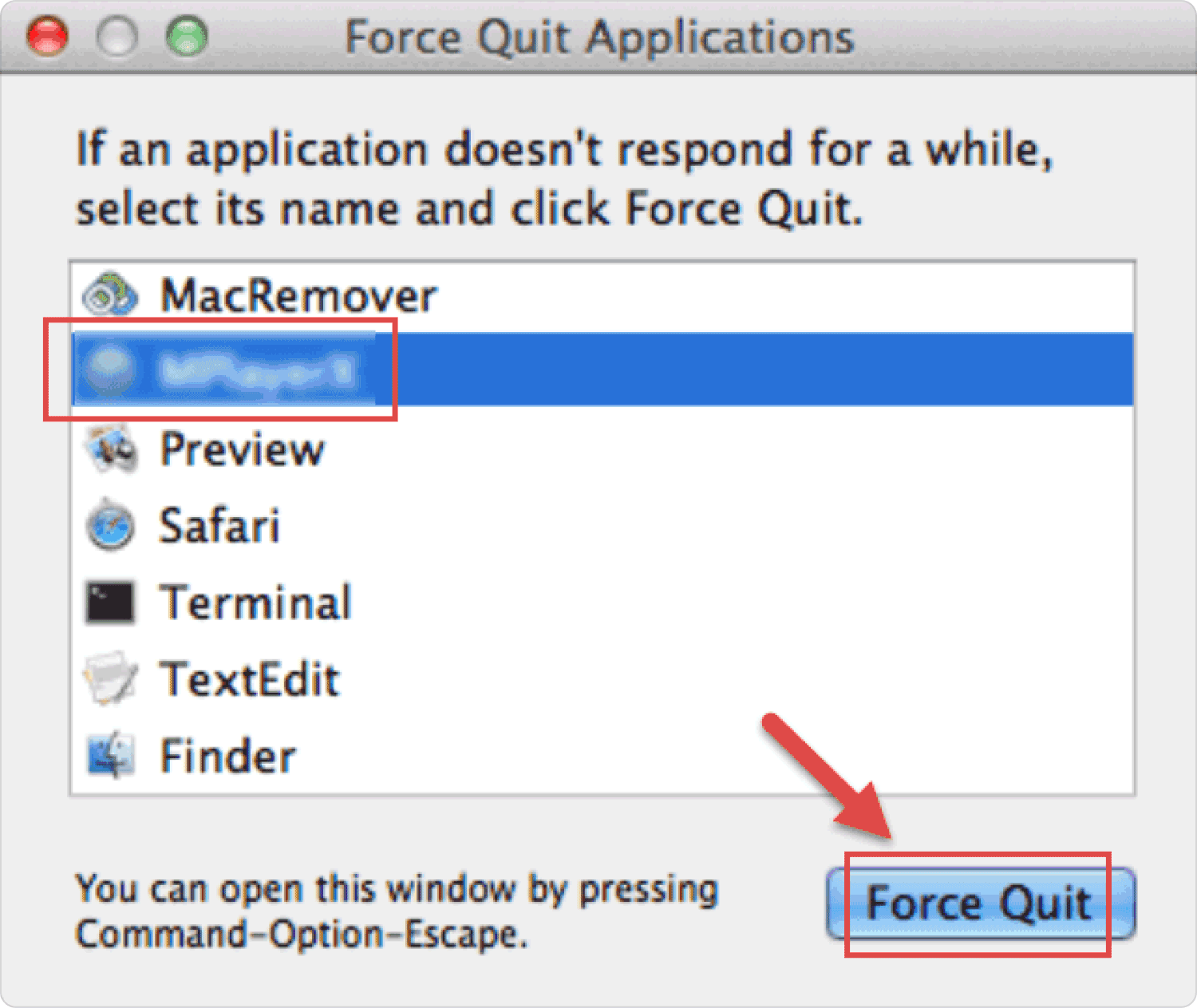
VMware Fusion Kendi Kaldırıcısını Kullanarak Nasıl Kaldırılır?
Evet, Mac bilgisayarınızda VMware Fusion'ı kaldırmak için uygulamanın kendi yükleyicimizi de kullanabiliriz. İşlemi nasıl yürütebileceğimize dair adımlar aşağıdadır.
- Açılış Bulucu Mac bilgisayarınızda ve ardından Seçenekleri görmek için tuşuna dokunun. Arayüzün üst kısmında bulunan menüde göreceğiniz Git'e dokunun.
- Daha sonra Kütüphane klasörünü göreceksiniz, gidin ve Uygulama Desteği klasörüve ardından VMware Fusion klasörüne ilerleyin.
- Daha sonra Mac bilgisayarınızda VMware Fusion'ı silmek için bir script göreceksiniz, söz konusu scripti çalıştırmanız gerekmektedir.
- Ardından, kaldırma sekmesine gidin ve istenirse yönetici şifresini yazmaya hazır olun. Daha sonra, dokunmanız gerekir OK Kaldırma işlemi tamamlandıktan sonra.
Bölüm #3: Mac Bilgisayarınızdan VMware Fusion'ı Kaldırmanın En Uygun Yolu Nedir?
Artık Mac bilgisayarınızdan VMware Fusion'ı nasıl kaldıracağınıza ilişkin farklı yöntemleri okuduğunuza göre, emin olmak için güvenebileceğimiz başka yöntemlerin olması önemlidir. Makalenin bu bölümünde görevi iyi ve düzgün bir şekilde yürütmemize yardımcı olabilecek bir araçtan bahsedeceğiz. Bahsettiğimiz aracın adı TechyCub Mac Temizleyici.
Mac Temizleyici
Mac'inizi hızla tarayın ve gereksiz dosyaları kolayca temizleyin.
Disk kullanımı, CPU durumu, bellek kullanımı vb. dahil olmak üzere Mac'inizin birincil durumunu kontrol edin.
Basit tıklamalarla Mac'inizi hızlandırın.
Bedava indir
Daha önce VMware Fusion kurduysanız ve kullanışlı ve faydalı olmadığını fark ettiyseniz, Mac bilgisayarınızdan kaldırmanız doğru olacaktır. Çünkü unutmanız durumunda söz konusu uygulama Mac bilgisayarınızda çok fazla yer kaplayacak ve bu durum cihazın ani yavaşlamasına ve optimizasyonun kötü olmasına sebep olacaktır. TechyCub Mac Cleaner çok yardımcı olacaktır.
Aracı kullanırken keyfini çıkarabileceğiniz pek çok harika özellik var; bunlar hakkında daha fazla bilgi edinmek için aşağıdaki listeye bakın:
- Mac bilgisayarınızı uzun bir süre kullanıyorsanız, üzerinde çok sayıda büyük dosya depolanmış olabilir, bu dosyalar Mac bilgisayarınızda büyük yer kaplar ve bu da günlük performansı etkileyebilir. Mac bilgisayarınızdan. TechyCub Mac Cleaner size yardımcı olabilir Mac'inizde depolanan tüm büyük dosyaları bulun uzun süre bilgisayar.
- Araç, Mac bilgisayarınızın her köşesinde bulunan tüm gereksiz dosyaları silebilir. Yani çok şeyiniz varsa endişelenmenize gerek yok.
- Mac bilgisayarınızda kazara veya kasıtlı olarak kopyalanan tüm dosyalar, Mac bilgisayarınızda bulunabilir ve silinebilir. TechyCub Mac Temizleyici.
- The TechyCub Mac Cleaner aynı zamanda dosya parçalama konusunda da iyidir. Artık ihtiyacınız olmayan tüm dosyalar araç tarafından istediğiniz kadar parçalanabilir ve silinebilir.
- Ve son özelliği için TechyCub Mac Cleaner, Mac bilgisayarınızdaki VMware Fusion'ı silmek için aracı kullanabilirsiniz. Söz konusu özellik, Mac bilgisayarınıza yüklediğiniz tüm uygulamalar için de geçerlidir.
Peki, nasıl yapabiliriz VMware Fusion'ı kaldırın kullanarak bir Mac bilgisayarda TechyCub Mac Temizleyici? Nasıl yapılacağına dair kolay prosedürlerimiz var, aşağıdaki adımlara bakalım.
Adım #1: İşleme başlamak için indirip yüklemeniz gerekir. TechyCub Mac bilgisayarınızda Mac Temizleyici. Kurulduktan sonra aracı başlatın ve ardından arayüzün sol kısmına gidin ve Uygulama Kaldırıcı modül. Modül seçildikten sonra, taramak sekmesine tıklayın ve TechyCub Mac Cleaner, Mac bilgisayarınızda yüklü olan tüm uygulamaları tarar.

Adım #2: Mac bilgisayarınızda kaç uygulama bulunduğuna bağlı olarak tarama işlemi birkaç dakika sürecektir. Sağ tarafta TechyCub Mac Cleaner'ın arayüzünde uygulamaların listesini göreceksiniz, hangilerini sileceğinizi seçin.
Adım #3: İhtiyacınız olan veya silmek istediğiniz tüm uygulamalar seçildikten sonra artık Temiz düğme. Bahsedilen tüm uygulamaları silmeniz birkaç dakika sürecektir.

Adım #4: Temizleme tamamlandığında şöyle bir bildirim göreceksiniz: Temizleme Tamamlandı! Diğer uygulamaları silmek istemeniz durumunda, simgesine dokunarak tarama işleminin sonuçlarına geri dönebilirsiniz. Değerlendirme sekmesi. Silmek istediğiniz uygulamaları seçin ve ardından yukarıda belirtilen prosedürleri izleyin.
İnsanlar ayrıca okur Dropbox'ı Mac'ten Kaldırmanın Üç Kolay Yolu Eğitim Kılavuzu: Mac Başlangıç Uygulamalarını Kolayca Kaldırma
ÖZET
Nasıl yapılacağına dair bilmeniz gereken tüm gerekli bilgileri paylaştığımızı umuyoruz. VMware Fusion'ı kaldırın Mac bilgisayarınızda. Paylaştığımız yöntemlerin hepsinin uygulanması kolaydır ve aşağıdakiler gibi kullanabileceğimiz başka araçlarımızın olması daha iyidir: TechyCub Kaldırma işlemini daha hızlı ve daha verimli hale getirmek için Mac Cleaner.
